Færa, bæta við, eyða og númera síður InDesign CS5

Pages spjaldið í InDesign Creative Suite 5 gerir þér kleift að velja, færa, bæta við, eyða, númera og afrita síður í InDesign útgáfu.
Photoshop CS 6 hefur tvo litaflokka — forgrunnslit og bakgrunnslit. Þú notar forgrunnslitinn þegar þú notar leturverkfærin, málningarverkfærin eða formverkfærin. Forgrunnsliturinn er einnig upphafslitur sjálfgefna hallans sem er notaður af Gradient tólinu. The bakgrunnslit er litur þú sótt með strokleður tól og er endar litur sjálfgefna halli.
Þegar þú stækkar striga þinn fyllirðu viðbótarstrigann með bakgrunnslitnum (einnig að því gefnu að þú sért ekki með lög). Þú getur fundið sýnishornin sem tákna litaflokkana tvo í neðri hluta verkfæraspjaldsins.
Sjálfgefinn litur forgrunnsins er svartur; því bakgrunnurinn er hvítur. Smelltu á litla táknið sem er merkt eða einfaldlega ýttu á D takkann til að setja litina aftur í sjálfgefna stillingar. Til að skipta um forgrunns- og bakgrunnslit, smelltu á bogadregnu örina á verkfæraspjaldinu eða ýttu á X takkann.
Hér eru nokkur ráð til að hjálpa þér að ná tökum á því að nota verkfæri með forgrunns- og bakgrunnslitum:
Blandaðu saman forgrunni og bakgrunni með því að nota Gradient tólið. Þegar þú dregur með Gradient tólinu yfir strigann og hallinn er stilltur á sjálfgefna, færðu blöndu af forgrunni og bakgrunnslitum.
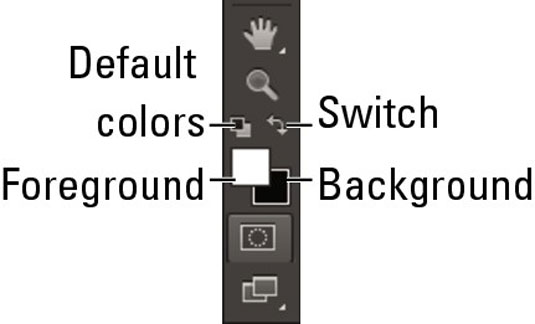
Fylltu valin svæði með forgrunnslitnum. Smelltu bara á striga með Paint Bucket tólinu til að velja svæði byggt á þolstillingu og fylltu þau svæði með forgrunnslitnum.
Notaðu bakgrunnslitinn með því að eyða. Ef þú ert að vinna með bakgrunn, frekar en lag, geturðu notað Eraser tólið til að nota bakgrunnslitinn. Sumir kjósa að segja að þú sért að þurrka út í bakgrunninn eða strigalitinn.
Ef þú notar strokleður tólið á lag, eyðir þú út til gagnsæis.
Bættu meiri bakgrunni við striga þinn og fylltu hann með bakgrunnslitnum. Þegar þú stækkar strigastærðina þína fyllir Photoshop sjálfgefið striga sem bætt er við með bakgrunnslitnum sjálfkrafa.
Ef þú stækkar lag er auka striginn gegnsær.
Pages spjaldið í InDesign Creative Suite 5 gerir þér kleift að velja, færa, bæta við, eyða, númera og afrita síður í InDesign útgáfu.
Leitarvélagögn geta verið mjög hjálpleg við að leiðbeina markaðsaðferðum þínum. Notaðu þessa handbók til að finna út hvernig á að nota þessi gögn í Adobe Analytics.
Rétt eins og í Adobe Illustrator, bjóða Photoshop teikniborð möguleika á að byggja upp aðskildar síður eða skjái í einu skjali. Þetta getur verið sérstaklega gagnlegt ef þú ert að smíða skjái fyrir farsímaforrit eða lítinn bækling.
Lærðu hvernig á að beita gagnsæi á SVG grafík í Illustrator. Kannaðu hvernig á að gefa út SVG með gagnsæjum bakgrunni og beita gagnsæisáhrifum.
Eftir að þú hefur flutt myndirnar þínar inn í Adobe XD hefurðu ekki mikla stjórn á klippingum, en þú getur breytt stærð og snúið myndum alveg eins og þú myndir gera í öðrum formum. Þú getur líka auðveldlega snúið hornin á innfluttri mynd með því að nota horngræjurnar. Maskaðu myndirnar þínar með því að skilgreina lokað form […]
Þegar þú ert með texta í Adobe XD verkefninu þínu geturðu byrjað að breyta textaeiginleikum. Þessir eiginleikar fela í sér leturfjölskyldu, leturstærð, leturþyngd, jöfnun, stafabil (kering og rakning), línubil (frama), Fylling, Border (strok), Skuggi (fallskuggi) og Bakgrunnsþoka. Svo skulum endurskoða hvernig þessar eignir eru notaðar. Um læsileika og leturgerð […]
Mörg verkfæranna sem þú finnur á InDesign Tools spjaldinu eru notuð til að teikna línur og form á síðu, svo þú hefur nokkrar mismunandi leiðir til að búa til áhugaverðar teikningar fyrir ritin þín. Þú getur búið til allt frá grunnformum til flókinna teikninga inni í InDesign, í stað þess að þurfa að nota teikniforrit eins og […]
Að pakka inn texta í Adobe Illustrator CC er ekki alveg það sama og að pakka inn gjöf – það er auðveldara! Textabrot þvingar texta til að vefja utan um grafík, eins og sýnt er á þessari mynd. Þessi eiginleiki getur bætt smá sköpunargáfu við hvaða verk sem er. Myndin neyðir textann til að vefja utan um hann. Fyrst skaltu búa til […]
Þegar þú hannar í Adobe Illustrator CC þarftu oft að lögun sé í nákvæmri stærð (til dæmis 2 x 3 tommur). Eftir að þú hefur búið til form er besta leiðin til að breyta stærð þess í nákvæmar mælingar að nota Transform spjaldið, sýnt á þessari mynd. Láttu hlutinn velja og veldu síðan Gluggi→ Umbreyta í […]
Þú getur notað InDesign til að búa til og breyta grafík QR kóða. QR kóðar eru strikamerki sem geta geymt upplýsingar eins og orð, tölur, vefslóðir eða annars konar gögn. Notandinn skannar QR kóðann með myndavélinni sinni og hugbúnaði á tæki, svo sem snjallsíma, og hugbúnaðurinn notar […]







